この記事は、ブログ講座「伝わるブログの書き方」の記事に使用したサンプルです。

目次
「アイキャッチを修正する方法」修正前
ブログを書いたら「アイキャッチをつけましょう」
「アイキャッチに工夫しましょう」と先日から書いております。
ところが、シェアした後
「あ~!なんか変だな!変えよう。」と思ったことないですか?
シェア後にアイキャッチを修正
ブログのアイキャッチは、直ぐに変更できても
フェイスブックにシェアした画像は、そのまま。
何とかしたいと思っていました。
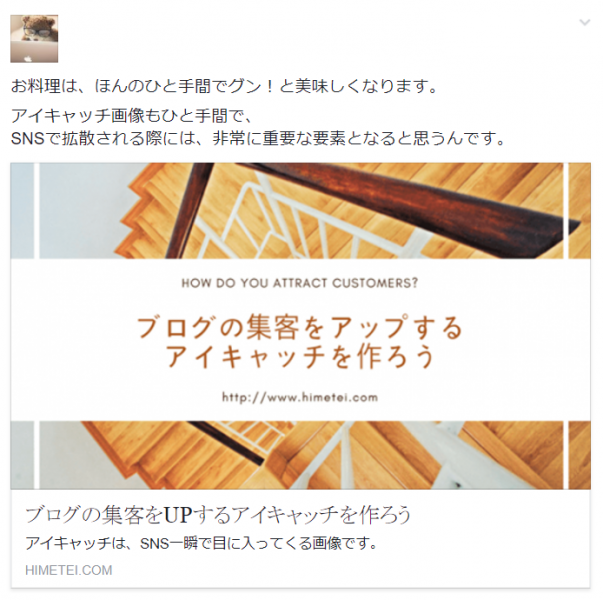
では、ここで秘亭のネタの新キャラ「ゆる熊先生」にお尋ねしてみましょう。
ゆる熊先生の登場です。(初登場です!)
先生、よろしくお願いいたします。
はいはい。

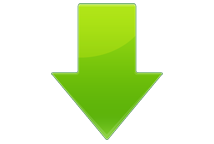
これに変えたい!というわけじゃな。

■ フェイスブックで、シェアした画像を変えるには、
ブログの方を先に変更しておくことだよ。
変えているね。
Ok!
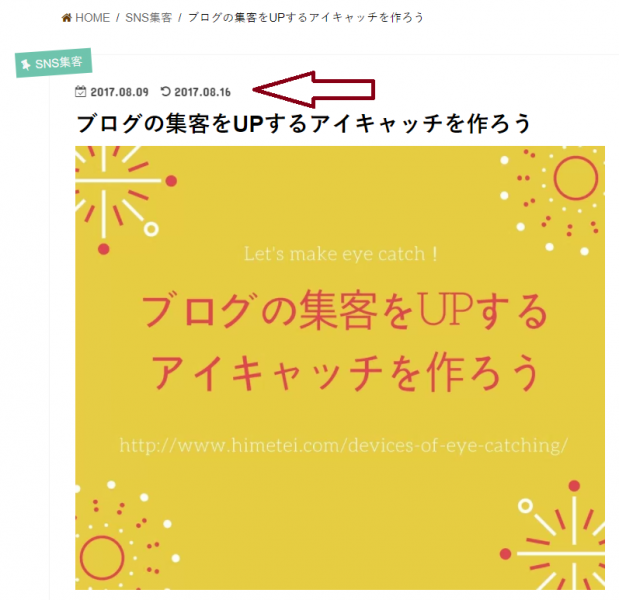
■ 変更したい「フェイスブック」のタイムラインの記事の右角に 編集できる「 ^ 」があるんじゃ。
ポチッとおして、プルダウンだよ。

■「シェアした添付ファイルを更新」をクリックします。
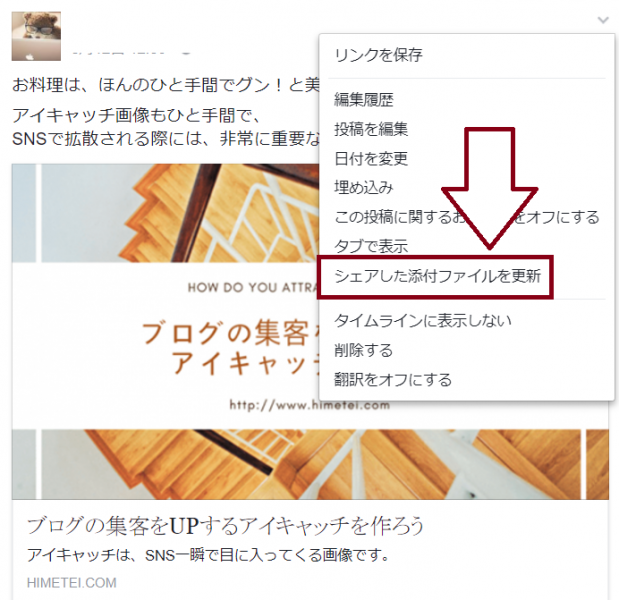
■ 「シェアした添付画像を更新」をクリックすると 下のような画面が出てきます。
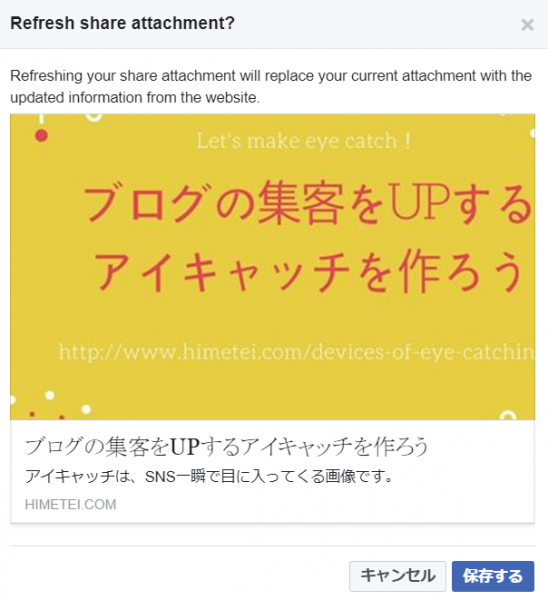
 翻訳してみるぞ ♪
翻訳してみるぞ ♪
「共有の添付ファイルを更新しますか?」
共有添付ファイルを更新すると、現在の添付ファイルがWebサイトの最新情報に置き換えられます。
・・・と書いてあるんじゃ。
「保存する」をクリックしてくれたまえ。
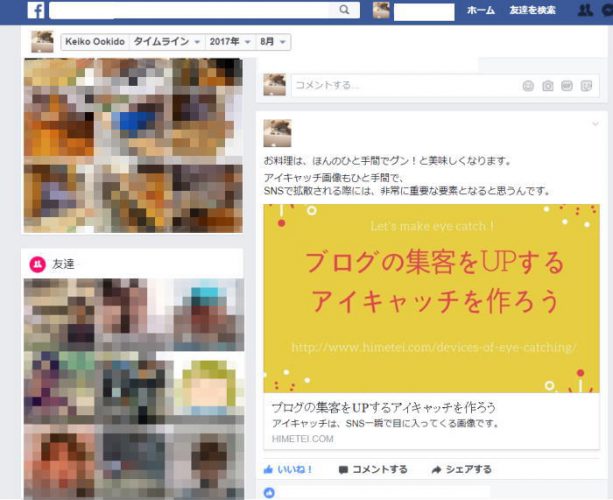

いかがかな?
今までは、画像を変えたい時は、リンク投稿を削除していたとおもうんじゃが
これで、削除して再投稿することなく、サムネイル画像を表示させることができるんじゃ。
終わり ٩(^‿^)۶
